win11怎么看电脑物理内存 Windows11内存条大小查看方法
更新时间:2024-11-05 10:06:27作者:yang
Win11系统是微软最新推出的操作系统版本,对于电脑的物理内存管理十分重要,想要查看电脑的物理内存和内存条大小,可以通过一些简单的方法来实现。在Win11系统中,可以通过系统设置或者任务管理器来查看电脑的物理内存和内存条大小信息。这些信息对于电脑的性能优化和升级都有着重要的指导意义。如果你想了解更多关于Win11系统的内存管理和优化方法,不妨继续阅读下文。
步骤如下:
1.右键桌面下方的【开始】。
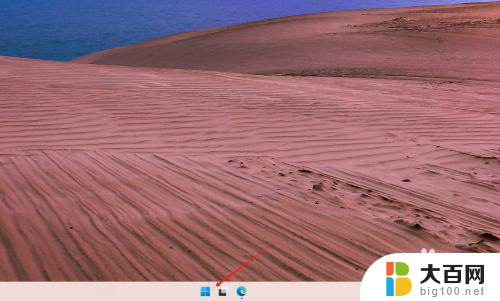
2.打开【任务管理器】。
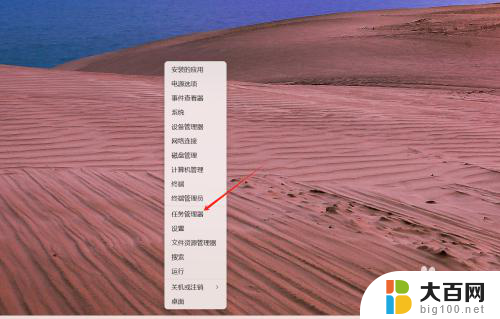
3.接下来进入【性能】。
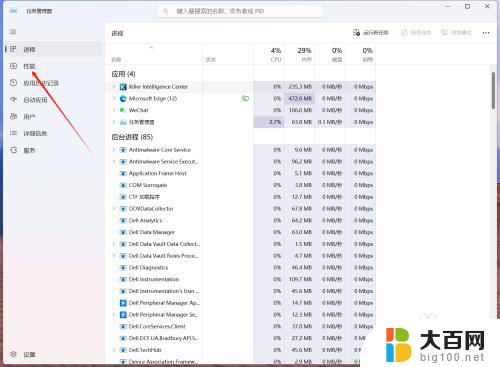
4.最后,切换到【内存】界面。即可查看内存条大小(此电脑内存大小为32G)。
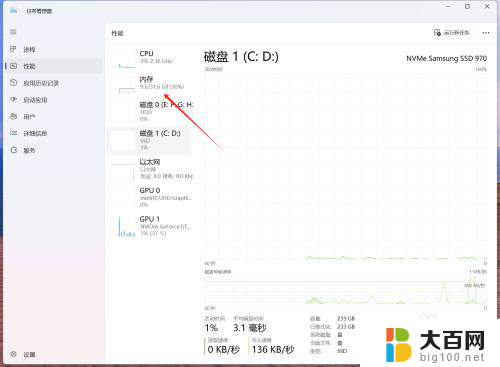
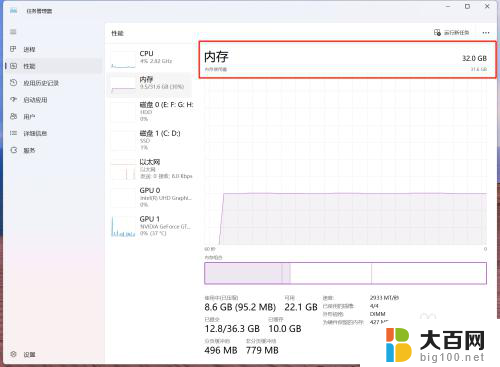
以上就是win11怎么看电脑物理内存的全部内容,碰到同样情况的朋友们赶紧参照小编的方法来处理吧,希望能够对大家有所帮助。
win11怎么看电脑物理内存 Windows11内存条大小查看方法相关教程
- 如何查看win11磁盘大小 Windows11内存条大小查看方法
- win11d怎么查看存储空间 Windows11内存条大小查看方法
- win11文件夹怎么查看图片大小 Windows11内存条大小查看步骤
- windows11查看内存条型号 电脑内存条型号在哪里找
- win11查看内存占用 Win11内存占用情况查看方法
- 笔记本win11怎么看电脑配置 笔记本怎么查看内存大小
- intitle:win11设置虚拟内存大小 Win11系统虚拟内存大小设置指南
- windows11清理内存 Win11系统如何清理内存以释放更多空间
- win11系统内存占用好大 windows11内存占用高如何优化
- win11特别占内存 windows11内存占用高如何处理
- win11系统卡死机 Win11开机卡死在桌面解决方法
- win11怎么链接局域网的文件夹共享 Win11如何快速分享文件
- 联想win11电池状态80%充到100% win11充电上限80如何设置回100
- win11删除了edge浏览器怎么办 Win11自带浏览器Edge恢复方法
- win11系统怎么登录输入法 win11输入法设置教程详解
- win11怎么设置我的电脑打开就是此电脑 win11桌面显示此电脑方法设置
win11系统教程推荐
- 1 联想win11电池状态80%充到100% win11充电上限80如何设置回100
- 2 win11文件夹为什么是黑色背景 Win11文件夹背景变成黑色怎么调回原来颜色
- 3 win11设置 任务栏不合并 win11任务栏怎么设置不合并
- 4 win11更新过后有个了解此图片 Win11 24H2升级后图片无法显示怎么办
- 5 文件图标无法拖动win11 Win11桌面图标无法拖动怎么办
- 6 win11如何更改头像 win11怎么换登录界面头像
- 7 0x80004005无法访问共享win11 Win11系统共享文件0x80004005错误解决方法
- 8 win11电脑的壁纸怎么换回系统本来的 如何将白桃壁纸恢复为系统壁纸
- 9 win11他人电脑无权访问 Win11共享文件无权限访问怎么办
- 10 win11记事本发送至桌面 Win11如何快速分享文件